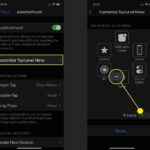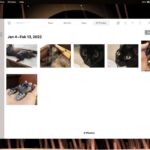Cara menambahkan hotspot di iphone – Ingin berbagi koneksi internet dari iPhone Anda dengan perangkat lain? Fitur Hotspot pribadi di iPhone memungkinkan Anda dengan mudah mengubah iPhone Anda menjadi router nirkabel. Dengan mengaktifkan Hotspot, Anda dapat membagikan koneksi internet iPhone Anda ke perangkat lain seperti laptop, tablet, atau smartphone.
Tak hanya praktis, membuat Hotspot di iPhone juga mudah. Anda dapat dengan cepat mengaktifkan fitur ini dan berbagi koneksi internet Anda dalam hitungan detik. Simak panduan lengkapnya di bawah ini untuk mempelajari cara membuat, menghubungkan, dan mengatur Hotspot di iPhone Anda.
Membuat Hotspot di iPhone
Bagi Anda yang memiliki iPhone, Anda dapat dengan mudah berbagi koneksi internet Anda dengan perangkat lain melalui fitur Hotspot pribadi. Fitur ini memungkinkan Anda untuk mengubah iPhone Anda menjadi router Wi-Fi portabel, sehingga Anda dapat terhubung ke internet dari laptop, tablet, atau perangkat lain di sekitar Anda.
Cara Mengaktifkan Hotspot di iPhone
Untuk mengaktifkan Hotspot di iPhone, Anda perlu membuka menu pengaturan dan mengaktifkan fitur Hotspot Pribadi. Berikut adalah langkah-langkah yang dapat Anda ikuti:
| Langkah | Ilustrasi | |
|---|---|---|
| 1. Buka aplikasi “Pengaturan” di iPhone Anda. | Ilustrasi: Sebuah ikon aplikasi “Pengaturan” yang ditampilkan di layar iPhone, dengan label “Pengaturan” di bawahnya. | |
| 2. Gulir ke bawah dan ketuk “Hotspot Pribadi”. | Ilustrasi: Menu “Pengaturan” ditampilkan dengan berbagai opsi, termasuk “Hotspot Pribadi” yang ditandai dengan panah. | |
| 3. Aktifkan “Hotspot Pribadi” dengan menggeser tombol ke posisi “Aktif”. | Ilustrasi: Menu “Hotspot Pribadi” ditampilkan dengan tombol “Aktif” berwarna hijau, menunjukkan bahwa Hotspot Pribadi telah diaktifkan. |
Setelah Anda mengaktifkan Hotspot Pribadi, iPhone Anda akan menyiarkan jaringan Wi-Fi dengan nama dan kata sandi yang unik. Anda dapat menemukan nama dan kata sandi jaringan ini di bagian atas layar “Hotspot Pribadi”.
Langkah-langkah Detail Membuat Hotspot di iPhone
Berikut adalah langkah-langkah detail tentang cara membuat Hotspot di iPhone:
- Buka aplikasi “Pengaturan” di iPhone Anda.
- Gulir ke bawah dan ketuk “Hotspot Pribadi”.
- Aktifkan “Hotspot Pribadi” dengan menggeser tombol ke posisi “Aktif”.
- Jika Anda ingin mengubah nama atau kata sandi jaringan, ketuk “Nama dan Kata Sandi” di bagian atas layar.
- Masukkan nama dan kata sandi baru yang Anda inginkan.
- Ketuk “Selesai” untuk menyimpan perubahan.
Sekarang, perangkat lain dapat terhubung ke Hotspot Pribadi Anda dengan menggunakan nama dan kata sandi yang ditampilkan di layar “Hotspot Pribadi”.
Koneksi ke Hotspot iPhone
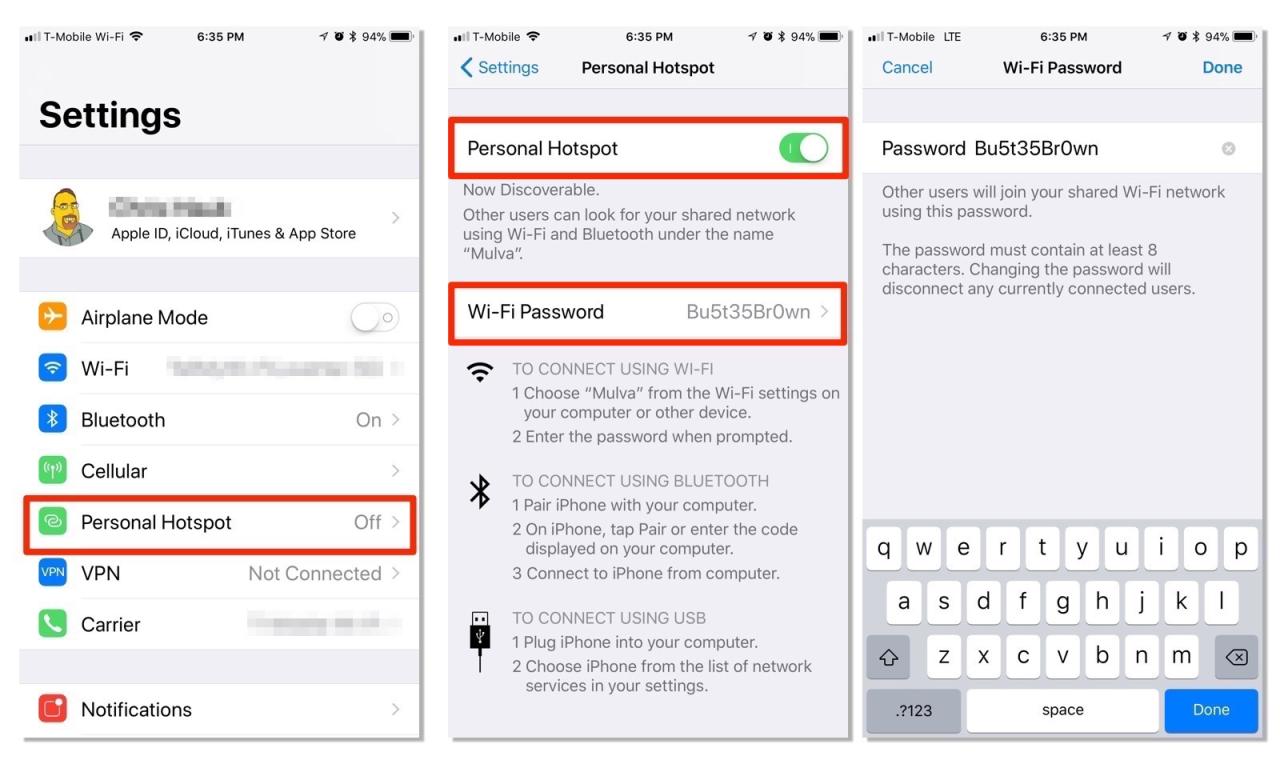
Setelah mengaktifkan Hotspot iPhone, Anda dapat menghubungkan perangkat lain seperti laptop, tablet, atau smartphone ke internet melalui iPhone Anda. Proses ini sederhana dan mudah dilakukan, memungkinkan Anda untuk berbagi koneksi internet iPhone Anda dengan perangkat lain.
Menghubungkan Perangkat ke Hotspot iPhone
Untuk menghubungkan perangkat lain ke Hotspot iPhone, ikuti langkah-langkah berikut:
- Aktifkan Hotspot iPhone: Pastikan Hotspot iPhone Anda telah diaktifkan. Anda dapat menemukan opsi ini di menu “Pengaturan” iPhone Anda.
- Cari Jaringan Wi-Fi: Pada perangkat yang ingin Anda hubungkan, buka pengaturan Wi-Fi dan cari jaringan Wi-Fi yang bernama Hotspot iPhone Anda. Nama Hotspot biasanya merupakan kombinasi dari nama iPhone Anda dan kata “Hotspot”.
- Masukkan Kata Sandi: Setelah menemukan jaringan Hotspot iPhone, masukkan kata sandi yang ditampilkan di layar iPhone Anda. Kata sandi ini biasanya terdiri dari 8 karakter alfanumerik dan dapat ditemukan di pengaturan Hotspot iPhone.
- Hubungkan: Setelah memasukkan kata sandi yang benar, perangkat Anda akan terhubung ke Hotspot iPhone dan Anda akan dapat mengakses internet.
Tips untuk Mengoptimalkan Koneksi ke Hotspot iPhone:
- Pastikan iPhone Anda memiliki sinyal internet yang kuat.
- Hindari penggunaan Hotspot iPhone untuk streaming video atau mengunduh file besar, karena ini dapat menghabiskan baterai dan data dengan cepat.
- Jika Anda mengalami masalah koneksi, coba restart iPhone dan perangkat yang terhubung.
Ilustrasi:
Ilustrasi ini menunjukkan proses menghubungkan perangkat ke Hotspot iPhone. Pertama, Anda harus mengaktifkan Hotspot iPhone di iPhone Anda. Kemudian, pada perangkat yang ingin Anda hubungkan, Anda harus mencari jaringan Wi-Fi bernama Hotspot iPhone Anda dan memasukkan kata sandi yang ditampilkan di layar iPhone Anda. Setelah itu, perangkat Anda akan terhubung ke Hotspot iPhone dan Anda akan dapat mengakses internet.
Mengatur Hotspot iPhone
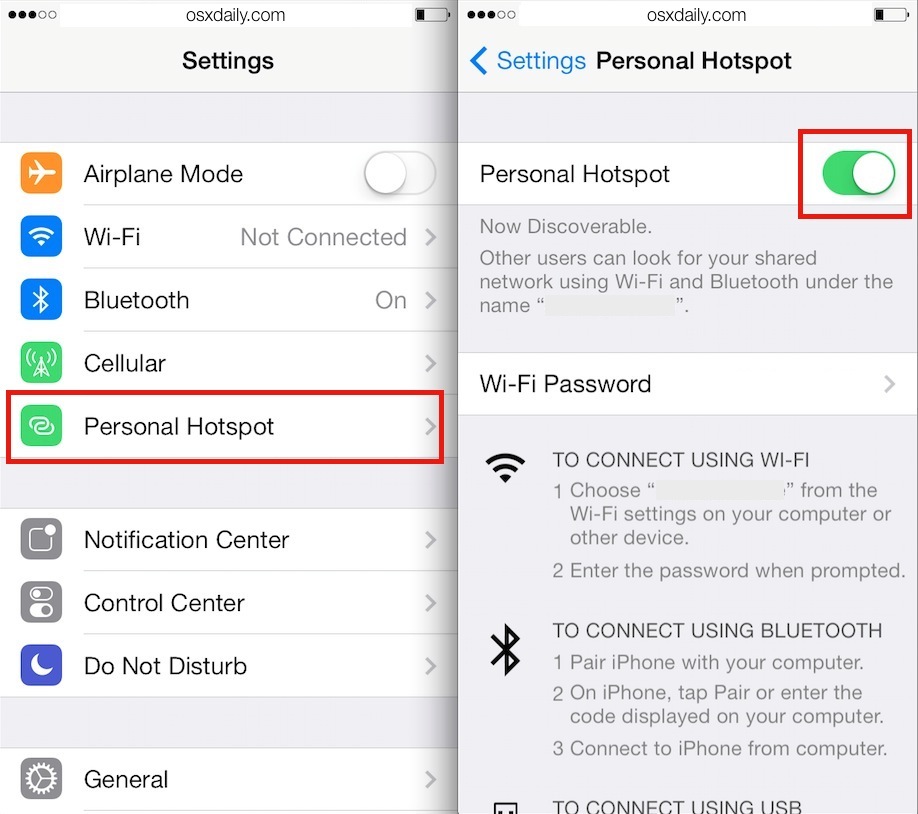
Setelah mengaktifkan Hotspot iPhone, Anda dapat mengaturnya sesuai kebutuhan. Pengaturan ini memungkinkan Anda untuk menyesuaikan nama, kata sandi, dan bahkan memilih perangkat mana yang dapat terhubung ke Hotspot iPhone Anda.
Mengubah Nama dan Kata Sandi Hotspot iPhone
Anda dapat dengan mudah mengubah nama dan kata sandi Hotspot iPhone Anda. Ini berguna untuk membuat Hotspot iPhone Anda lebih mudah dikenali dan aman.
- Buka aplikasi “Pengaturan” di iPhone Anda.
- Ketuk “Seluler” atau “Data Seluler”.
- Ketuk “Hotspot Pribadi”.
- Ketuk nama Hotspot iPhone Anda untuk mengubahnya.
- Ketuk “Kata Sandi” untuk mengubah kata sandi Hotspot iPhone Anda.
Mengatur Pengaturan Hotspot iPhone
Anda dapat mengatur berbagai pengaturan untuk Hotspot iPhone Anda, termasuk:
- Nama Hotspot: Ini adalah nama yang akan muncul di perangkat lain ketika mencari Hotspot iPhone Anda.
- Kata Sandi: Ini adalah kata sandi yang diperlukan untuk terhubung ke Hotspot iPhone Anda.
- Perangkat yang Dikizinkan: Anda dapat memilih perangkat mana yang dapat terhubung ke Hotspot iPhone Anda.
- Tampilan Hotspot: Anda dapat memilih apakah Hotspot iPhone Anda akan muncul di perangkat lain.
Tabel Pengaturan Hotspot iPhone
| Pengaturan | Fungsi | Contoh |
|---|---|---|
| Nama Hotspot | Nama yang akan muncul di perangkat lain ketika mencari Hotspot iPhone Anda. | “iPhone Hotspot” |
| Kata Sandi | Kata sandi yang diperlukan untuk terhubung ke Hotspot iPhone Anda. | “Password123” |
| Perangkat yang Dikizinkan | Anda dapat memilih perangkat mana yang dapat terhubung ke Hotspot iPhone Anda. | Hanya perangkat yang terhubung ke iCloud Anda |
| Tampilan Hotspot | Anda dapat memilih apakah Hotspot iPhone Anda akan muncul di perangkat lain. | Hanya perangkat yang Anda izinkan |
Ilustrasi Pengaturan Hotspot iPhone
Ilustrasi ini menunjukkan pengaturan Hotspot iPhone dengan menu “Pengaturan” terbuka dan pilihan “Hotspot Pribadi” dipilih. Anda dapat melihat nama Hotspot iPhone, kata sandi, dan pilihan untuk mengizinkan perangkat tertentu untuk terhubung.
Menggunakan Hotspot iPhone: Cara Menambahkan Hotspot Di Iphone
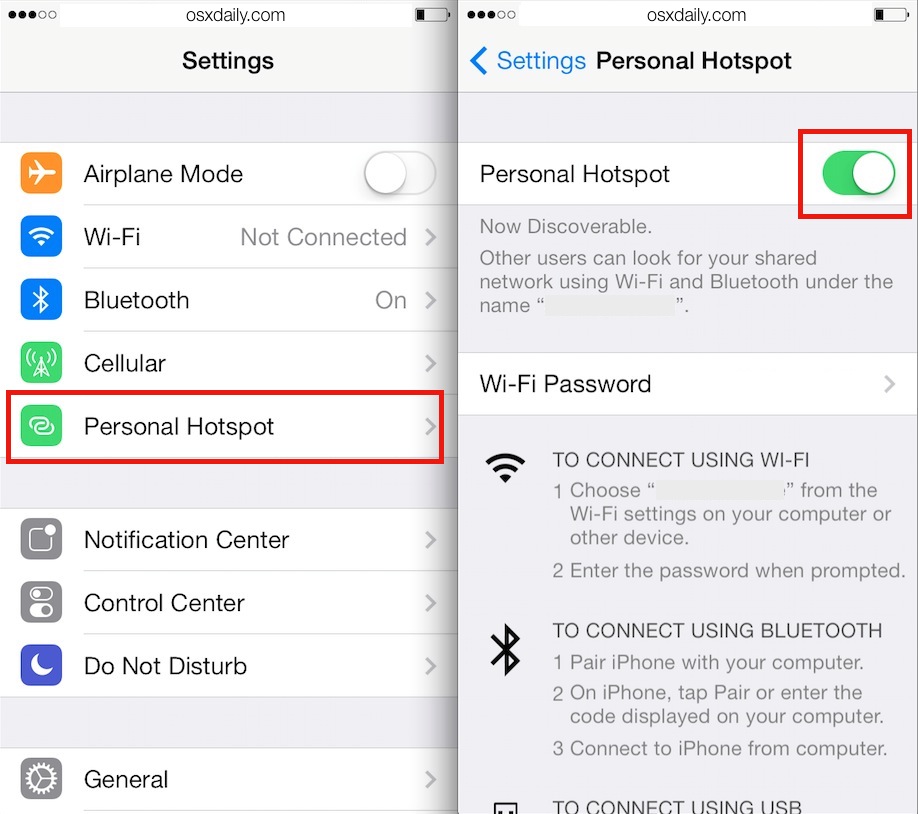
Setelah Anda berhasil membuat Hotspot iPhone, Anda dapat memanfaatkannya untuk berbagi koneksi internet ke perangkat lain. Fitur ini sangat berguna dalam berbagai situasi, terutama saat Anda tidak memiliki akses Wi-Fi.
Kegunaan Hotspot iPhone
Hotspot iPhone dapat digunakan untuk berbagai keperluan, seperti:
- Menghubungkan laptop atau komputer ke internet: Jika Anda sedang bepergian dan tidak memiliki akses Wi-Fi, Anda dapat menggunakan Hotspot iPhone untuk mengakses internet di laptop atau komputer Anda.
- Berbagi koneksi internet dengan perangkat lain: Anda dapat berbagi koneksi internet iPhone Anda dengan perangkat lain seperti tablet, smartphone, atau bahkan konsol game.
- Membuat jaringan Wi-Fi pribadi: Hotspot iPhone memungkinkan Anda untuk membuat jaringan Wi-Fi pribadi yang dapat diakses oleh perangkat lain di sekitar Anda.
- Mengakses internet di area dengan sinyal Wi-Fi yang lemah: Jika Anda berada di area dengan sinyal Wi-Fi yang lemah, Anda dapat menggunakan Hotspot iPhone untuk mendapatkan koneksi internet yang lebih stabil.
Contoh Penggunaan Hotspot iPhone
Berikut beberapa contoh penggunaan Hotspot iPhone dalam berbagai situasi:
- Saat bepergian: Anda sedang dalam perjalanan bisnis atau liburan dan membutuhkan akses internet di laptop Anda. Anda dapat menggunakan Hotspot iPhone untuk terhubung ke internet tanpa perlu mencari Wi-Fi publik.
- Saat berada di tempat umum: Anda berada di kafe atau restoran yang tidak menyediakan Wi-Fi. Anda dapat menggunakan Hotspot iPhone untuk mengakses internet di smartphone atau tablet Anda.
- Saat melakukan presentasi: Anda sedang melakukan presentasi di depan audiens dan membutuhkan akses internet untuk menampilkan slide presentasi. Anda dapat menggunakan Hotspot iPhone untuk terhubung ke internet dan menampilkan slide presentasi dari laptop Anda.
- Saat bermain game online: Anda ingin bermain game online di konsol game Anda, tetapi tidak ada akses Wi-Fi di lokasi Anda. Anda dapat menggunakan Hotspot iPhone untuk terhubung ke internet dan bermain game online.
Tips Menggunakan Hotspot iPhone dengan Aman dan Efisien, Cara menambahkan hotspot di iphone
Untuk menggunakan Hotspot iPhone dengan aman dan efisien, berikut beberapa tips yang dapat Anda ikuti:
- Gunakan password yang kuat: Pastikan Anda menggunakan password yang kuat untuk Hotspot iPhone Anda agar tidak mudah diakses oleh orang lain.
- Batasi jumlah perangkat yang terhubung: Anda dapat membatasi jumlah perangkat yang dapat terhubung ke Hotspot iPhone Anda untuk meningkatkan kecepatan koneksi internet.
- Nonaktifkan Hotspot iPhone saat tidak digunakan: Matikan Hotspot iPhone saat Anda tidak membutuhkannya untuk menghemat baterai dan mencegah penggunaan data yang tidak perlu.
- Perhatikan penggunaan data: Penggunaan Hotspot iPhone akan menggunakan data seluler Anda. Pastikan Anda memiliki paket data yang cukup atau berhati-hatilah dengan penggunaan data Anda.
Ilustrasi Penggunaan Hotspot iPhone
Berikut ilustrasi yang menunjukkan berbagai cara penggunaan Hotspot iPhone:
- Laptop terhubung ke Hotspot iPhone: Seorang pria sedang bekerja di laptopnya di kafe, dan laptopnya terhubung ke Hotspot iPhone-nya. Ia dapat mengakses internet dan menyelesaikan pekerjaannya dengan lancar.
- Smartphone terhubung ke Hotspot iPhone: Seorang wanita sedang menonton video di smartphone-nya di taman, dan smartphone-nya terhubung ke Hotspot iPhone-nya. Ia dapat menikmati video dengan lancar tanpa gangguan.
- Tablet terhubung ke Hotspot iPhone: Seorang anak sedang bermain game di tabletnya di mobil, dan tabletnya terhubung ke Hotspot iPhone-nya. Ia dapat bermain game online dengan lancar selama perjalanan.
- Konsol game terhubung ke Hotspot iPhone: Seorang pria sedang bermain game online di konsol game-nya di hotel, dan konsol game-nya terhubung ke Hotspot iPhone-nya. Ia dapat bermain game online dengan lancar tanpa gangguan.
Pemungkas
Dengan memahami cara membuat, menghubungkan, dan mengatur Hotspot di iPhone Anda, Anda dapat dengan mudah berbagi koneksi internet dan tetap terhubung di mana pun Anda berada. Manfaatkan fitur ini untuk meningkatkan produktivitas Anda, berbagi akses internet dengan teman dan keluarga, atau tetap terhubung saat Anda tidak memiliki akses Wi-Fi.
FAQ dan Solusi
Apakah saya bisa menggunakan Hotspot iPhone dengan perangkat Android?
Ya, Anda dapat menghubungkan perangkat Android ke Hotspot iPhone.
Berapa banyak perangkat yang dapat terhubung ke Hotspot iPhone?
Jumlah perangkat yang dapat terhubung ke Hotspot iPhone tergantung pada model iPhone Anda.
Apakah menggunakan Hotspot iPhone akan menghabiskan banyak baterai?
Ya, menggunakan Hotspot iPhone akan menghabiskan lebih banyak baterai daripada biasanya.